Speed Sculpt stvoření v Zbrushu

Při pojetí tvorů v Zbrushu, prezentující váš nápad jako greyscale, unponed kus 3D umění Může to být těžké pro publikum realizovat vaši vizi.
- 5 tipů pro sochařství v double-rychlé době
Stejně jako při použití Photoshop CC. Mohlo by to trvat nějaký čas, abyste dosáhli trojrozměrného pocitu svému designu. Takže v této workshopu projdu, jak kombinovat oba nástroje, aby se uvolnil volný koncept do plně realizované myšlenky, hrát na silné stránky programů. Sledujte video a postupujte podle mého procesu níže.
Základní pochopení Zbrushu je nutné, ale pouze základy, protože nebudeme muset používat žádné pokročilé techniky nebo řešení. V podstatě budu používat Zbrush zablokovat design se zspheres, tvarovat a vykreslit některé barevné a osvětlené obrazy, a pak kompozit ty společně ve Photoshopu.
Pak budu používat řadu vzorků povrchu, aby se tento design přivedl k životu, přidání povrchu kůže, efekty osvětlení a texturované prostředí. Je to skvělý rychlý způsob, jak představit koncept pro myšlenku, aniž by to museli vzít přes kompletní 3D potrubí.
01. Spusťte zspheres blok-out

Líbí se mi používat zspheres, aby se hrubý z mé postavy jako první blok. Dává mi lepší pocit celého tvaru a nutí mě, abych se zaměřil na oblasti vyřezávaného jiného než hlavy, což je jasné pokušení. V tomto případě je můj nápad vytvořit druh magického lesa zajíc.
02. Udělejte hrubý koncept

Většinou jsem jen používám hlína hromadění štětce k zhruba tvaru konceptu. Cílem není být zapadat s tím, že to vypadá dobře - to ne. Chci jen brainstorming nápad. Chci, aby uši vypadaly jako listy, a snažím se o myšlenku, kde by jeho kůže napodobil kůra, a možná má houby rostoucí na něm. Moje inspirace pro to jsou faerie podobné tvorům z filmů Guillermo del Toro, jako je Panův labyrint.
03. Malování ve Photoshopu

Po cca 30 minut nebo tak si vezmu obrazovku chytit můj volný nápad a přiveďte ji do Photoshopu. Zde mohu eliminovat nejslabší plochy a nakreslit oblasti, které chci změnit nebo se rozvíjet. Budu eliminovat houbový nápad a zaměřit se na čtyři listové uši jako definující charakteristika tohoto stvoření.
04. Použijte zspheres pro novou sestavení

Začínám znovu od zspheres, abych zablokoval hlavní stavbu. Tentokrát zatížím na parlamentu jako obrazová rovina a použijete ho k řádku mého konceptu nahoru. Stojí za to vzít si čas na to, aby se základní tvar vpravo s zspheres, protože vám to ušetří, že budete muset retopologovat nebo dyrmesh mesh několikrát později.
05. Vytvořte základní vyřezávání stvoření

Pomocí mého malování jako průvodce můžu rychle blokovat ve větším formám mého stvoření. Primárně používám hlíny hromadění, přesunutí a přehrady standardních kartáčů. Používám také funkce masky podržením klávesy CTRL pro izolaci specifických oblastí, jako jsou nehty. Chcete-li vytvořit oční bulvu, používám nástroj INSERT Sphere a pak jej oddělte na samostatný dílčí nástroj.
06. Polypaint lesní stvoření

Chcete-li vytvořit základní pleťový tón pro mého stvoření jsem nastavil materiál na Skinshade 4, a zaplavit barvu jasně oranžovou. Pak jsem vložil inverzní masku na dutinu, abyste ztmavili vybrání a použijte kombinaci výchozího počtu Zbrushu, a použijte kombinaci výchozích výchozích bodů Zbrushu, abyste vytvořili výrazný strakatý vzor k pokožce pomocí červených, žlutých a hnědých tónů.
07. Svítí scénu a lišit se pozadí

Chci zajistit, abych dostal směr osvětlení správně, když jsem točil do mého pozadí, takže přinesu řadu různých možností pozadí jako image letadel, vidět, co funguje. Moje nastavení osvětlení je základní: Mám hlavní světlo a ráfek. Vytvořím všechno ostatní ve Photoshopu.
08. Poskytuje postavu, aby sdělila emoce

Jednou jsem spokojený s osvětlením a obecným pojmem, rychle měnit představu, aby byl menší symetrický. Dělám to pomocí masek a transpose nástroje, maskovat končetiny, hlavu a trupu, pak ji otáčet do zajímavější polohy. Snažím se vytvořit dojem, že toto stvoření vychází z úkrytu, a je trochu nesmělý nebo zvědavý. Pose je skvělý způsob, jak to sdělit to divákovi.
09. Vykreslte lesní šelmu
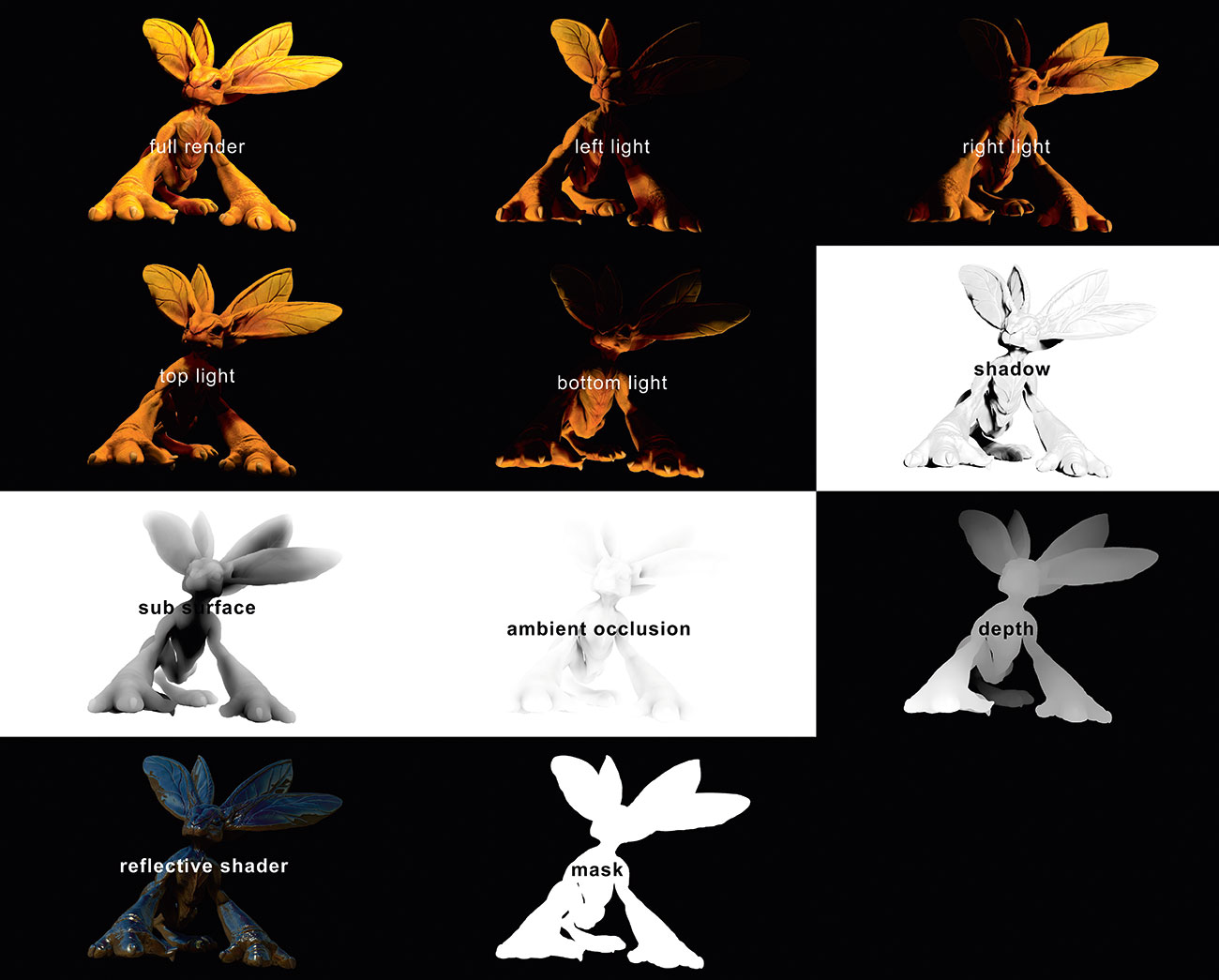
Vykresluji v režimu náhledu, což je výchozí nastavení. Nejdřív vydělávám můj základní stínovaný / osvětlený obraz stisknutím tlačítka BPR a exportujte dokument. Potom, používám pouze hlavní světlo, jsem přemístit, aby vykreslení osvětlení informace jako samostatné průchody z levé strany, vpravo, nahoře a dole. Konečně, od menu Render a BPR Renderpass možnosti exportuji stín, okolní okluze, hloubka, sub povrch a masku jako samostatné průchody - vše ve formátu PDF.
10. Sestavte rendery ve Photoshopu

Chcete-li sestavit všechny vaše průchody, jednoduše je stohovat jako vrstvy v jednom dokumentu ve Photoshopu. I pak převést všechny mé osvětlení přechází do režimu obrazovky a upravit opacitou rozhodnout, kolik směrového světla chci na mém stvoření. To vytváří 'podváděl' globální osvětlení. Také přidávám do mém stínu projít na násobené vrstvě a používat masku, kterou jsem vytvářet ve složce skupiny všech mých průchodů. To znamená, že můžu pracovat na mém stvoření a pozadí zvlášť.
11. Přidat texturu na povrch kůže

Sestavil jsem spoustu obrázků, abych se pokusil na povrch kůže přidat trochu hluku. První, který chci použít, je skutečný list textury, takže má pocit, že je vyroben z přírody. Také jsem aplikoval na paže slona a nějaký těžký list detail k uším.
12. Změňte pozadí tak, aby vyhovovalo charakteru

Nemám rád můj současný obrázek na pozadí. Chci, aby se životní prostředí vypadalo divočejší a magičtější. Barvy jsou skvělé, takže směšuji v jiných podzimních lesních scénách, které vyplní prázdné prostory mezi stromy, pak přidejte některé prvky popředí.
13. Přidejte filtry / viněty

Gradienty a viněty mohou fotografovat svou práci pěkně, používám je jako překryvné vrstvy pro zaměření osvětlení na postavě uprostřed obrázku. Použiju viněta s pomeranči a kruhy, abych dal jemný magický tón na pozadí, a také vertikální gradient zatemnit hrany mých obrázků. To pomáhá umístit zaměření na postavu uprostřed.
14. Konečné prostředí se dotýká

Aby bylo možné sedět svou postavu pohodlně v prostředí, duplikujeme skupinu, sloučením a pak rozostření obrazu. I pak aplikovat jako masku vrstvy a pokusit se přizpůsobit zaměření obrazu na pozadí. Mám také malovat ve slámě a mechu u nohou, abych se smíchala s obrazem popředí, a před ním předstíral malý stín. Teď moje tvorová koncepce je připraven na jeho detailní!
Tento článek byl původně zveřejněn v čísle 162 Imaginefx. Časopis nejprodávanějšího světa pro digitální umělce. Koupit problém 162 zde nebo Přihlásit se k odběru ImagineFX zde .
Související články:
- Sculpt realistické anatomie v Zbrushu
- Jak vyřezat 3D vytištěný goblin
- 38 nejlepší photoshop plugins
jak - Nejoblíbenější články
Jak změnit písmo ve vašem Instagramu bio
jak Sep 15, 2025(Image Credit: Getty Images) Naučit se změnit písmo ve vašem Instagram Bio je velmi rychlé a snadné a nemusíte..
Jak nakreslit perspektivu
jak Sep 15, 2025Učení, jak nakreslit perspektivu správně by mohlo změnit celý proces kreslení. Ať už tradičně kreslí tužkou a papírem, nebo digitálně pomocí grafického tabletu, stále buduj..
Co je uvnitř úhlu 8?
jak Sep 15, 2025(Image Credit: budoucnost) Úhlová 8 je nejnovější verze anglagrafie Google - jeden z Nejlepší JavaScri..
Jak dosáhnout stupnice ve vašich obrazech
jak Sep 15, 2025V tomto tutoriálu půjdeme přes některé základní principy, které pomohou sdělit myšlenku velkého měřítku ve vašich vlastních kusech. Používám tužky a oleje pro tento výuko..
5 Hot Nová funkce CSS a jak je používat
jak Sep 15, 2025Strana 1 z 2: Prozkoumejte 5 nových funkcí CSS: Kroky 01-10 Prozkoumejt..
osvětlete 3D práci s Dome Světla
jak Sep 15, 2025Použití kopulí světla je jedním z největších pokroků v CGI vytvoření v posledním desetiletí. Koupání scény z kaž..
Vytvořit realistický fantasy rytíř
jak Sep 15, 2025V této workshopu vám ukážeme, jak malovat rytíř Photoshop. , stejně jako malování s tradičními médii. ..
Jak vytvořit animovaný webový banner ve Photoshopu
jak Sep 15, 2025Vytváření webových bannerů není nejvíce okouzlující práce na světě, ale je to něco, co bude každý návrhář povinen udělat v určitém bodě v jejich kariéře, pravděpodobn..
Kategorie
- AI & Machine Learning
- Airvody
- Amazon
- Amazon Alexa & Amazon Echo
- Amazon Alexa & Amazon Echo
- Amazon Fire TV
- Amazon Prime Video
- Android
- Android Telefony A Tablety
- Android Phones & Tablets
- Android TV
- Apple
- Apple App Store
- Apple HomeKit & Apple HomePod
- Apple Music
- Apple TV
- Apple Hodinky
- Apps & Web Apps
- Apps & Web Apps
- Audio
- Chromebook A Chrome OS
- Chromebook & Chrome OS
- CHROMECAST
- Cloud & Internet
- Cloud & Internet
- Cloud A Internet
- Počítačový Hardware
- Historie Počítačů
- Řezání Kabelů A Streamování
- Cord Cutting & Streaming
- SERVIS
- Disney +
- DIY
- Electric Vehicles
- Ereaders
- Základní Informace
- Explainers
- Hraní
- Obecný
- Gmail
- Google Assistant & Google Hnízdo
- Google Assistant & Google Nest
- Google Chrome
- Dokumenty Google
- Drive Google
- Mapy Google
- Obchod Google Přehrávání
- Plechy Google
- Google Slides
- Google TV
- Hardware
- HBO MAX
- Jak
- Hulu
- Internet Slang & Zkratka
- IPhone A IPad
- Kindle
- Linux
- Mac
- Údržba A Optimalizace
- Edge Microsoft
- Microsoft Excel
- Microsoft Office
- Microsoft Outlook
- Microsoft PowerPoint
- Microsoft Týmy
- Microsoft Word
- Mozilla Firefox
- Netflix
- Nintendo Spínač
- Paramount +
- PC Gaming
- Peacock
- Photography
- Photoshop
- PlayStation
- Soukromí A Bezpečnost
- Privacy & Security
- Soukromí A Bezpečnost
- Výrobek Roundups
- Programming
- Raspberry Pi
- Roku
- Safari
- Samsung Telefony A Tablety
- Samsung Phones & Tablets
- Slack
- SMART HOME
- Snapchat
- Sociální Média
- Space
- Spotify
- Tinder
- Odstraňování Problémů
- TV
- Videohry
- Virtual Reality
- VPNS
- Webové Prohlížeče
- WiFi A Směrovače
- WiFi & Routers
- Windows
- Windows 10
- Windows 11
- Windows 7
- Xbox
- YouTube & YouTube TV
- YouTube & Youtube TV
- ZOOM
- Výrobce







